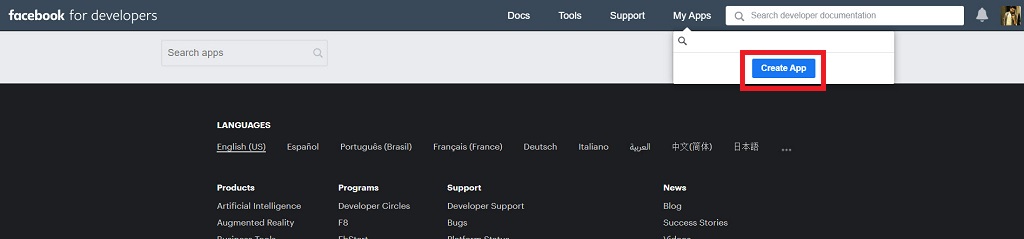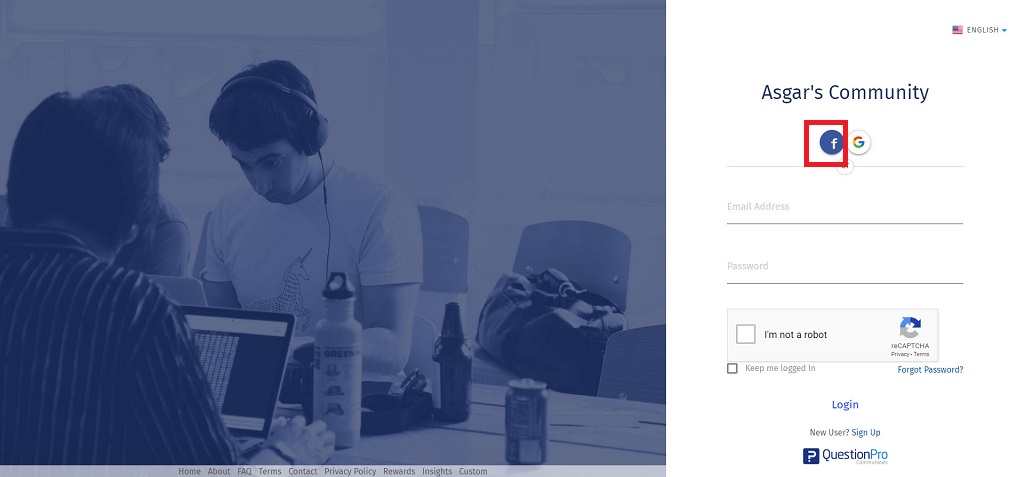- Code based sign up
- Facebook setup
- LinkedIn setup
- Google setup
- Twitch setup
- Social login
- Mobile application setup
- Aplicación móvil - política de privacidad
- Google Analytics
- Community Settings
- Survey Opt-Out for Members
- HMAC
- External passback
- Survey swipe
- Communities Authentication - SAML SSO
- Merge all Pending Surveys
- Regional Sign Ups
- User Roles and Permissions
- Bulk import
- Agregar miembros a una Comunidad
- Update status
- Non responsive members
- Delete inactive members
- Manage members
- LifeMetrix
- Deploy to tester
- Deploy to tester
- Global unsubscribe
- Export members
- Export members
- Invite friends
- Custom fields merge
- Reset password using registered phone number
- Import and Export Schedulers
- Ways to Search Members to the Community
Conectividad de Redes Sociales/Id de Integración
Si no se genera y guarda el ID de conectividad a facebook en los ID's de conectividad a redes sociales, podría obtener el siguiente error y no será capaz de iniciar sesión en la comunidad utilizando la dirección de facebook.
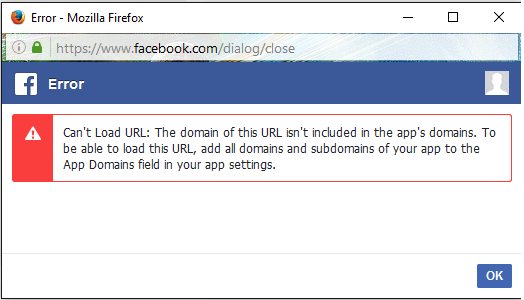
Sigue los siguientes pasos:
- Inicia sesión en developers.facebook.com y registrate. Una vez que registrado, podrá ver la siguiente página.
Después de registrarte, comienza por crear un ID de FB para el panel haciendo clic en "Crear una Aplicación Nueva" como se muestra debajo:

- Ingresa todos los detalles y después configura la seguridad como se muestra abajo:
- Una vez que hayas creado la aplicación, podrás ver una página con el Nombre y ID de la Aplicación.
- Edita los demás detalles como se muestra debajo y después haz clic en Guardar Cambios. Un mensaje de éxito aparecerá en la pantalla una vez que todos este hecho correctamente, si hay algún error, asegúrate de haber completado los detalles apropiadamente.
- Copia el URL de Comunidad.
- Ahora necesitarás ingresar el ID de la aplicación debajo del encabezado de Claves/ID's de conectividad de Redes Sociales y el subtítulo de Integración de Redes Sociales como se muestra debajo:
Ve a:
- Login » Communities » (select community) » edit » community » settings » Integration

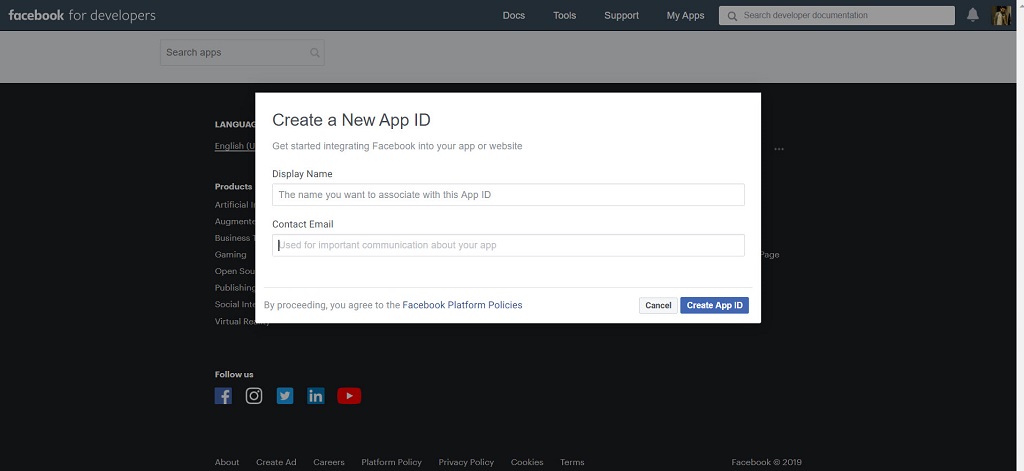
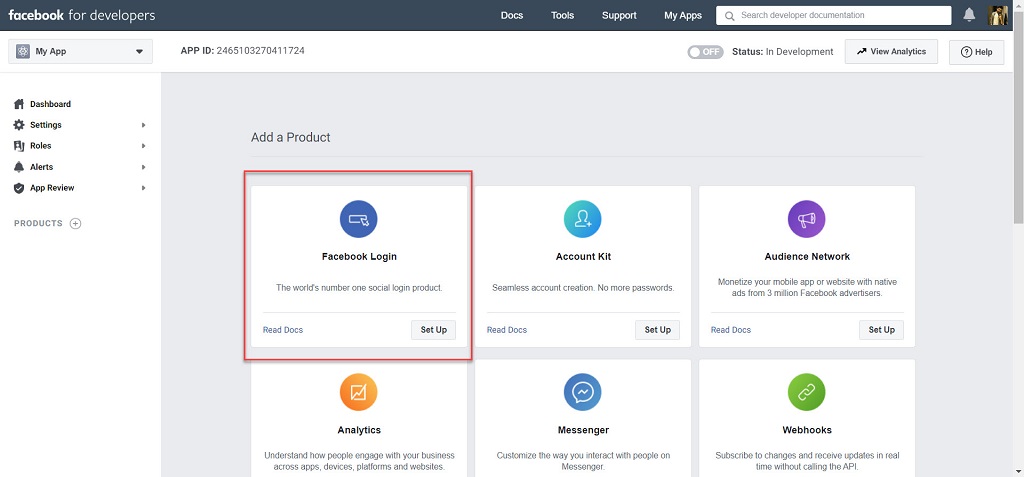
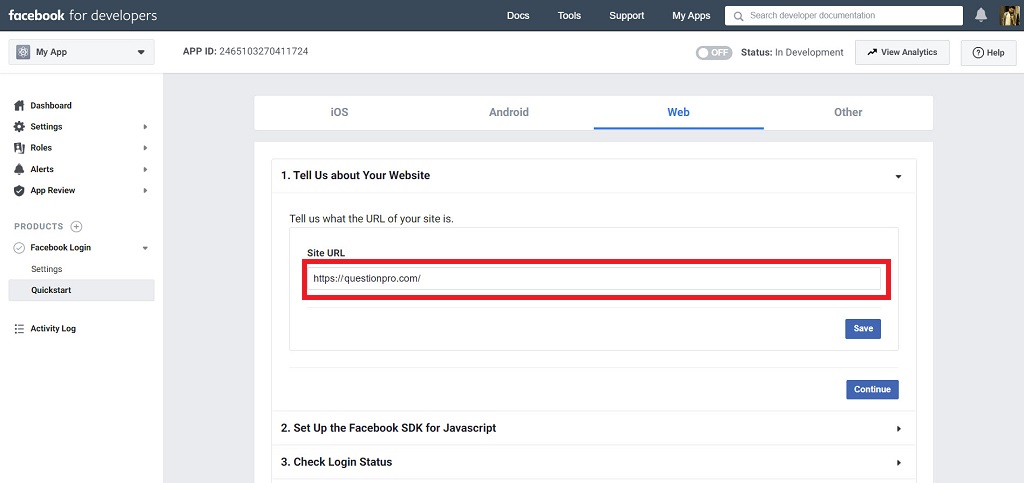
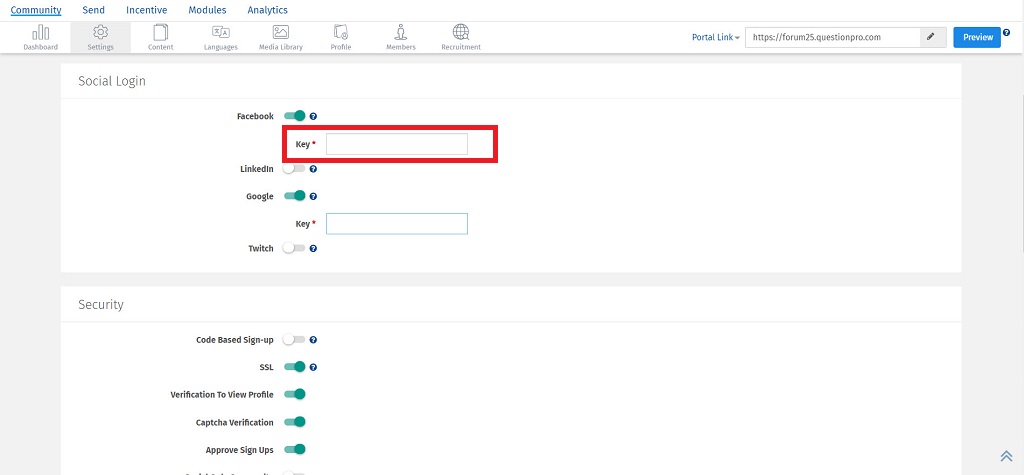
Si el ID de google no se crea y se guarda en la sección de Claves/ID's de conectividad de Redes Sociales, entonces no podrá iniciar sesión o registrarse utilizando una cuenta de google/gmai.
Sigue los siguientes pasos:
- Inicia sesión en https://console.developers.google.com/project.
Después de iniciar sesión, comience por crear un ID de integración de Google/Gmail para el panel, haz clic en "Crear Proyecto" como se muestra debajo e ingresa todos los detalles:
- Una vez que hayas creado el proyecto, haz clic en APIs y autoridad > APis y Google + API como se muestra debajo
- Ahora dirígete a Aprobación de Pantalla, haz clic en el link de Aprobación de Pantalla debajo de APIs y autoridad y la siguiente pantalla aparecerá. ingresa todos los detalles necesarios
- Dirígete a Credencial de Pantalla, haz clic en el link de Credencial debajo de APIs y autoridad e ingresa todos los detalles necesarios como se muestra debajo para crear un id de cliente.
- Una vez creado, copia el ID DEL CLIENTE como se muestra en la imagen de abajo. La clave destacada aquí necesita ser guardada en Configuración avanzada del Panel -> Clave/ID's de conectividad de redes sociales
La clave destacada anteriormente necesita ser guardada en Comunidad -> Clave/ID's de conectividad de redes sociales y el sub encabezado de Integración de Redes Sociales como se muestra abajo: